
В этой публикации, друзья, будем разбираться с таким вопросом: недостаточно места на диске в Windows 10. Приоритетно мы будем говорить о нехватке места на системном диске С, но также коснёмся вопроса нехватки места на других дисках компьютера — несистемных дисках, где у нас хранятся наши личные файлы. Как ведёт себя Windows 10, когда её системный диск забит данными под завязку?
Что необходимо предпринять для расчистки места на диске С и других дисках? Как основательно решить вопрос с нехваткой места на диске С, если он захламляется систематически и постоянно доставляет нам проблемы? Давайте приступим.
↑ Недостаточно места на диске в Windows 10
↑ Нет места на диске С
Друзья, диск С в любой версии Windows не должен быть забит данными под завязку. Для нормальной работы операционной системы необходимо, чтобы на диске оставалось свободным не менее 20% места. И для нормальной работы Windows в любой актуальной её версии необходимо, чтобы объём самого диска С был как минимум 80 Гб, в идеале – 100-120 Гб.
Как освободить место на диске С Windows 10 , как очистить КЭШ , очищаю windows от лишнего мусора ..
В таком случае проблема, что недостаточно места на диске Windows 10, не будет носить систематический характер. И если мы с ней столкнёмся, то в случаях с определёнными и устранимыми причинами. Типа захламления диска С данными установки предыдущих версий Windows 10, файлами виртуальных машин или ресурсоёмких игр, пользовательскими файлами с большими весом и т.п.
Если заполнение диска С или любого другого диска данными достигло критического порога, такой диск будет отображаться в проводнике красным маркером.
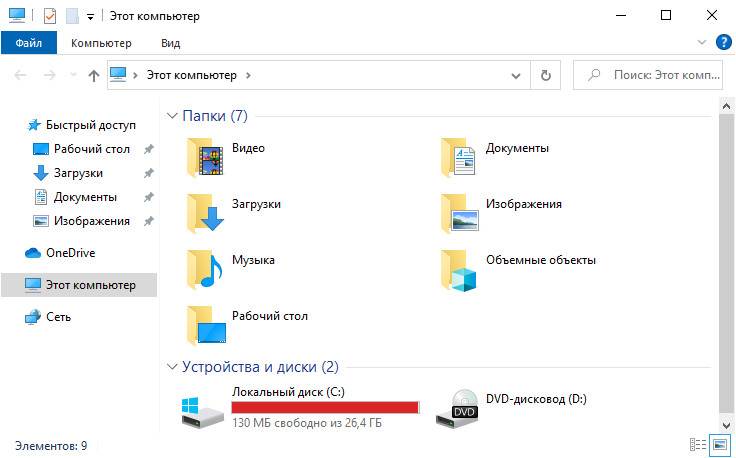 Сколько реально места осталось на диске, можем увидеть в его свойствах, в графе «Свободно».
Сколько реально места осталось на диске, можем увидеть в его свойствах, в графе «Свободно». 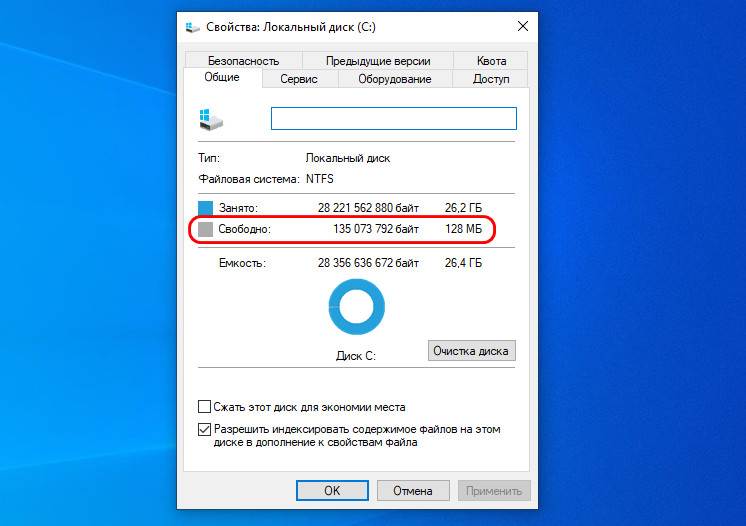 Windows 10 сама заботится о собственном выживании, и как только становится недостаточно места на диске С, в этой операционной системе автоматически включается функция контроля памяти, выполняющая очистку определённых данных.
Windows 10 сама заботится о собственном выживании, и как только становится недостаточно места на диске С, в этой операционной системе автоматически включается функция контроля памяти, выполняющая очистку определённых данных.
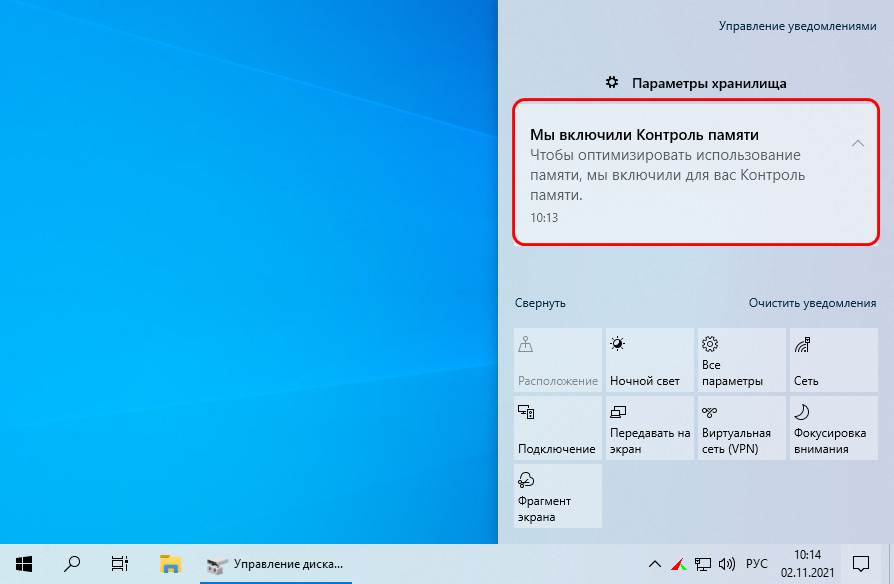 Самое интересное, что даже при полном отсутствии свободного места на диске Windows 10 продолжит свою работу.
Самое интересное, что даже при полном отсутствии свободного места на диске Windows 10 продолжит свою работу. 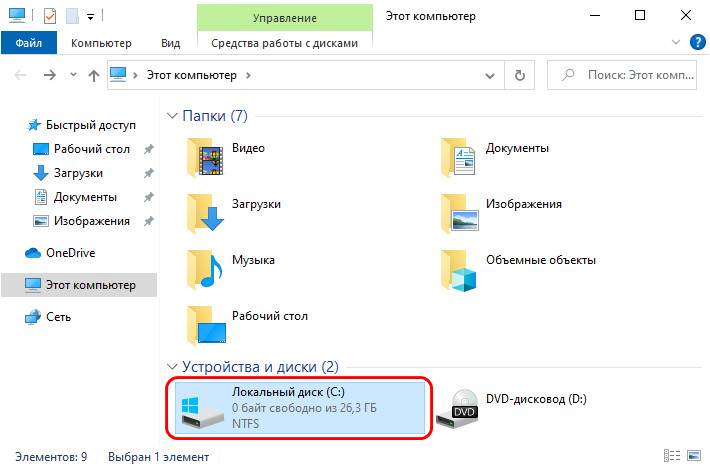 Но, конечно, это будет не полноценная работа. Какие-то из функций Windows 10 не смогут работать. И не сможем сохранять данные в программах.
Но, конечно, это будет не полноценная работа. Какие-то из функций Windows 10 не смогут работать. И не сможем сохранять данные в программах.
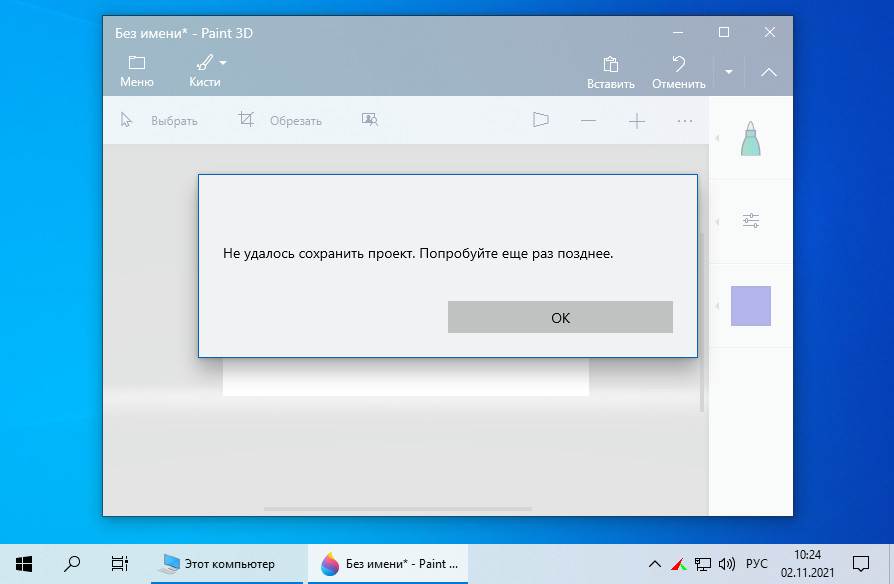
Что делать, если недостаточно места на диске в Windows 10? Давайте рассмотрим все возможные действия в их логической последовательности применения.
↑ Системная очистка Windows 10: современные функции
При заполнении диска С под завязку Windows 10 не только включает функцию контроля памяти, но также сигнализирует нам уведомлением на весь экран о том, что у нас мало места на диске. В этом уведомлении нам предлагается кнопка «Управление памятью», это отсылка к настройкам очистки системы в системном приложении «Параметры».
Как Максимально Быстро Освободить Место на Диске Windows 10 ?! — Как Очистить Память на Диске С 2023
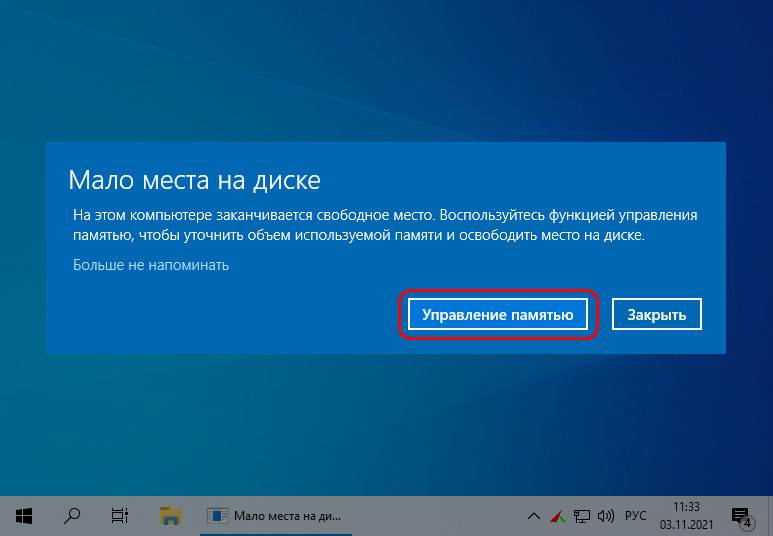 К этим же настройкам можем добраться сами: в приложении «Параметры» идём по пути «Система → Память». Здесь видим, что функция контроля памяти включена, а это значит, что система уже произвела чистящие операции, входящие в состав этой функции. Поэтому мы со старта приступаем к дополнительным чистящим операциям.
К этим же настройкам можем добраться сами: в приложении «Параметры» идём по пути «Система → Память». Здесь видим, что функция контроля памяти включена, а это значит, что система уже произвела чистящие операции, входящие в состав этой функции. Поэтому мы со старта приступаем к дополнительным чистящим операциям.
И в первую очередь избавимся от системных временных файлов. Кликаем их. 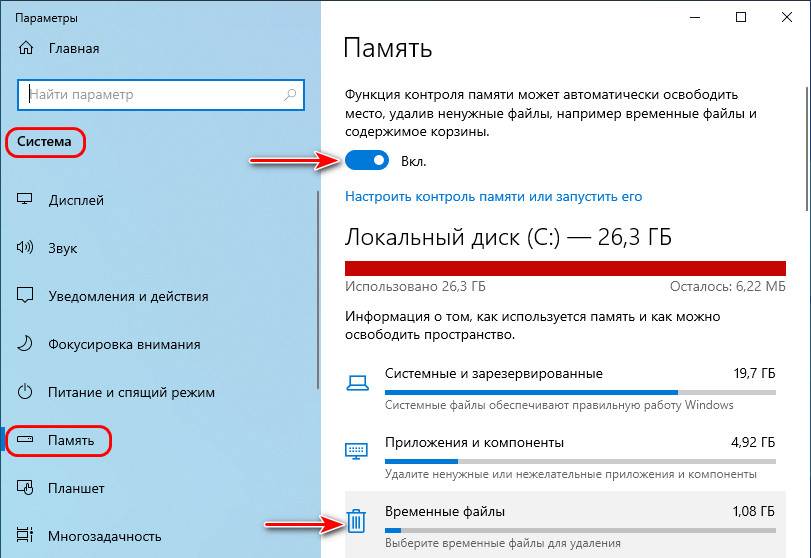 Отмечаем галочками все пункты. Если у вас в папке «Загрузки» есть важные файлы, просто переместите их на другой диск. Или переместите саму эту папку, как будет рассмотрено ниже в пункте статьи о смене расположения папок пользовательского профиля.
Отмечаем галочками все пункты. Если у вас в папке «Загрузки» есть важные файлы, просто переместите их на другой диск. Или переместите саму эту папку, как будет рассмотрено ниже в пункте статьи о смене расположения папок пользовательского профиля.
Отмечаем все пункты и жмём «Удалить файлы». 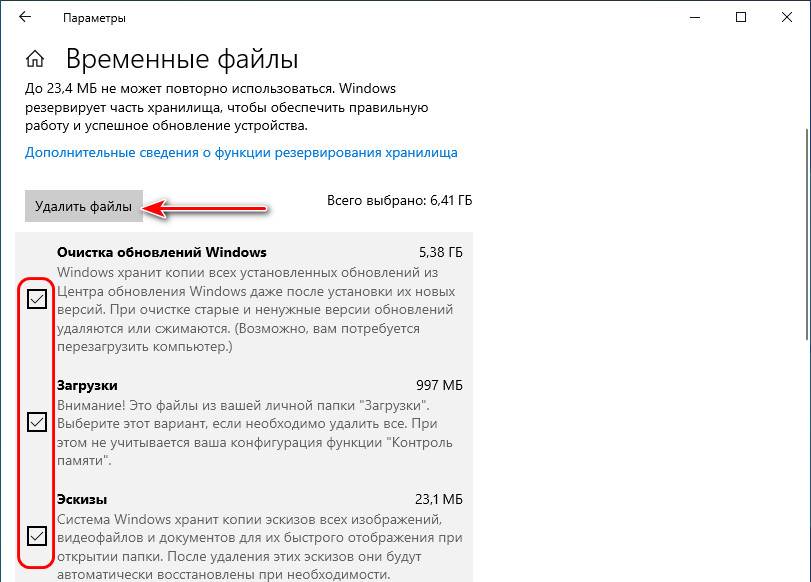 Теперь кликаем «Показать больше категорий».
Теперь кликаем «Показать больше категорий». 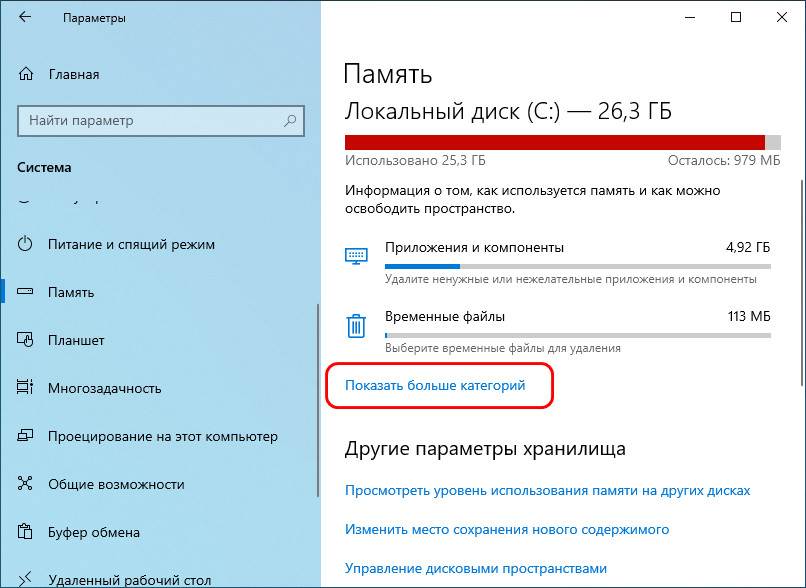 И кликаем по очереди типы данных «Другое» и «Документы».
И кликаем по очереди типы данных «Другое» и «Документы». 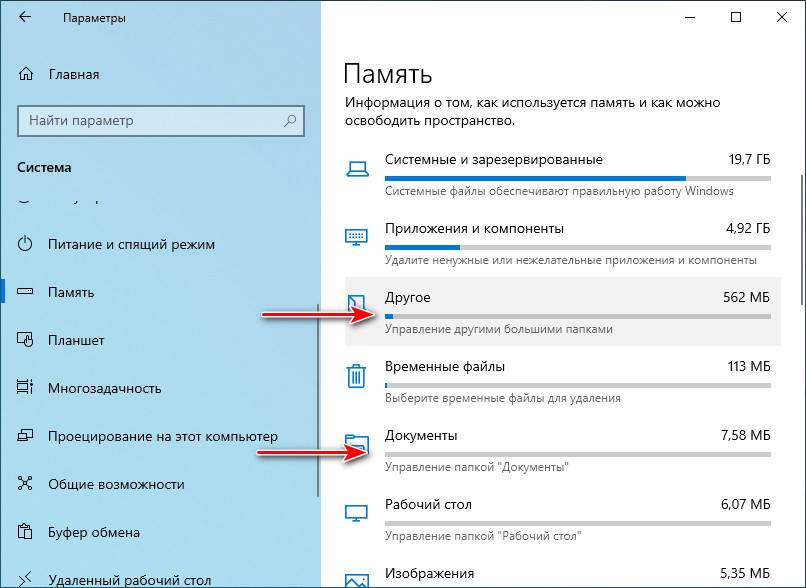 Здесь нам будет предложен запуск некоторых папок, которые могут быть захламлены нашими пользовательскими или программными данными.
Здесь нам будет предложен запуск некоторых папок, которые могут быть захламлены нашими пользовательскими или программными данными.  Удаляем в этих папках всё ненужное.
Удаляем в этих папках всё ненужное.
↑ Системная очистка Windows 10: классические функции
Можем дополнительно почистить операционную систему классическим средством очистки Windows 10. На диске С в контекстном меню выбираем «Свойства». 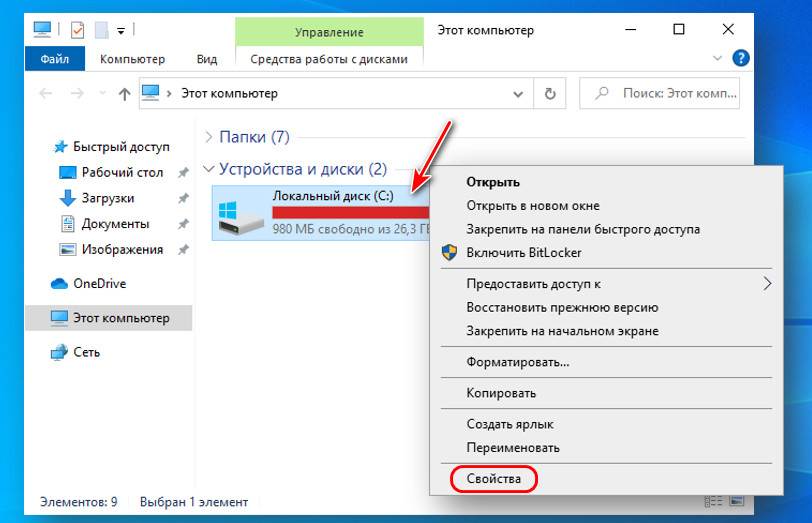
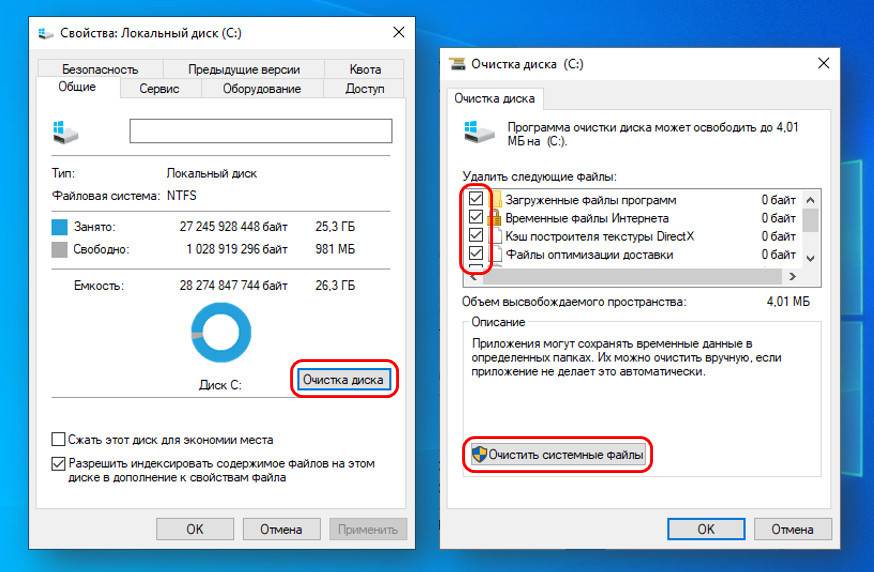 После очистки Windows 10 современными функциями классическому средству очистки мало что остаётся доубрать. Но можем удалить и то немногое, что предлагает это средство. Если у вас есть в системе созданные точки восстановления, можете за счёт их удаления высвободить больше места на диске С. Для этого в окошке средства очистки переключитесь на вкладку «Дополнительно» и в нижнем блоке «Восстановление системы и теневое копирование» нажмите «Очистить».
После очистки Windows 10 современными функциями классическому средству очистки мало что остаётся доубрать. Но можем удалить и то немногое, что предлагает это средство. Если у вас есть в системе созданные точки восстановления, можете за счёт их удаления высвободить больше места на диске С. Для этого в окошке средства очистки переключитесь на вкладку «Дополнительно» и в нижнем блоке «Восстановление системы и теневое копирование» нажмите «Очистить». 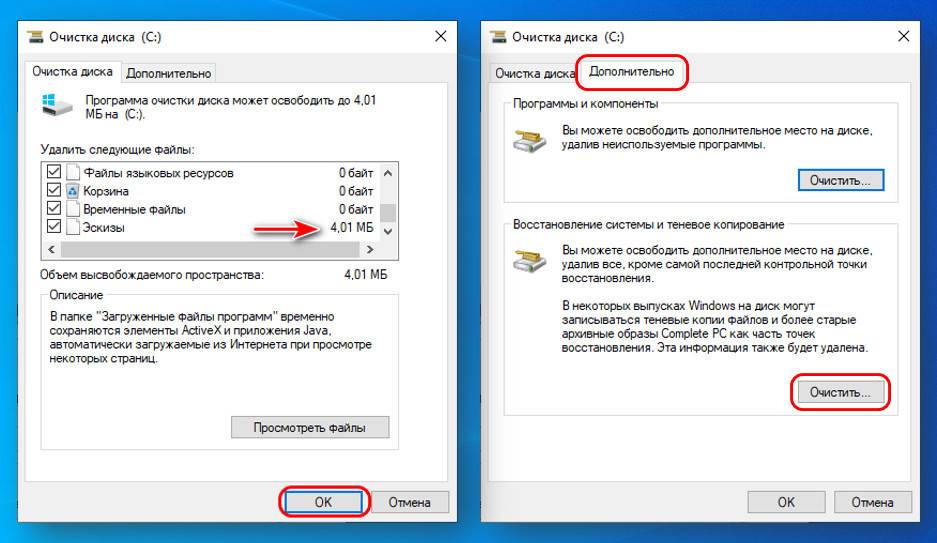
↑ Удаление программ
Следующий этап очистки диска С – удаление ненужных программ, в первую очередь тех, которые занимают много места. Удалять программы лучше не системным функционалом, а сторонними деинсталляторами с функцией зачистки остатков удаляемых программ.
↑ Отключение OneDrive
Если у вас в Windows 10 подключено штатное облако OneDrive, и там у вас хранятся какие-то файлы, эти файлы могут физически размещаться на диске С. В системном трее вызовите на значке OneDrive контекстное меню, кликните в нём «Параметры». 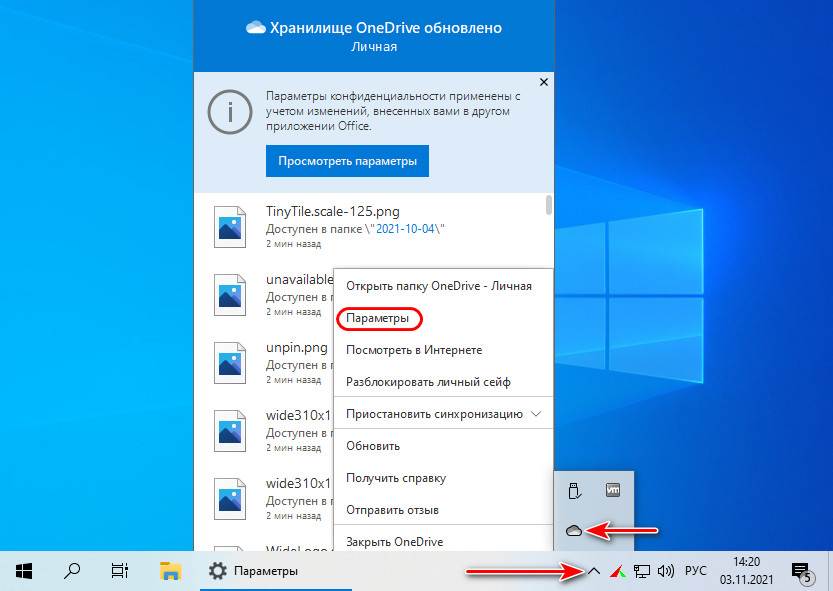
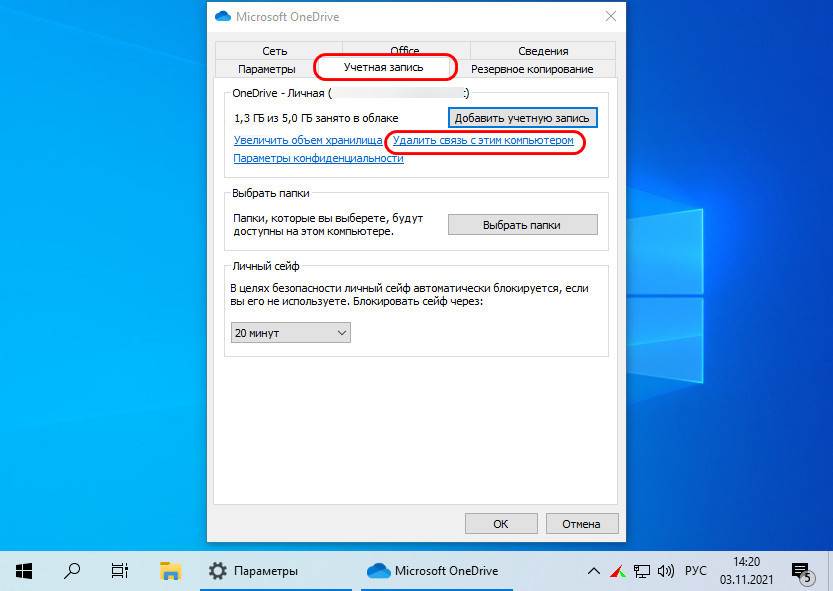 Далее в проводнике откройте путь:
Далее в проводнике откройте путь:
C:UsersИмя_пользователяOneDrive
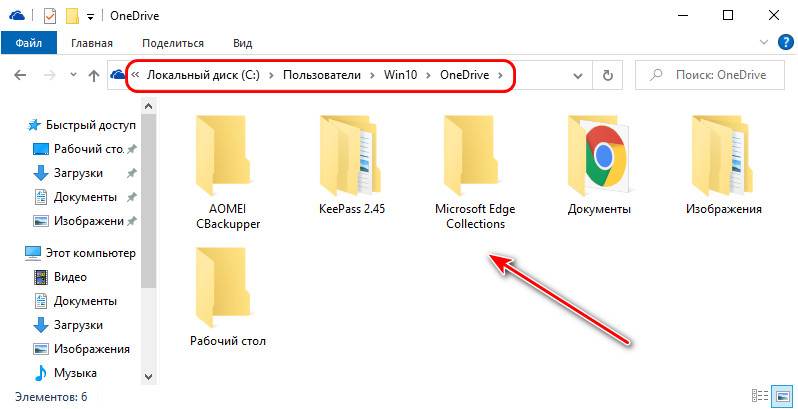
И удалите все локально хранящиеся файлы OneDrive. При отключённом облаке эти файлы из OneDrive в сети, естественно, удалены не будут.
↑ Смена расположения папок пользовательского профиля
Возможно, друзья, вы храните свои личные файлы типа фото, картинок, видео, аудио, различных документов в папках пользовательского профиля на диске С, а это папки, которые мы видим в проводнике в корне компьютера «Этот компьютер». И в этих папках хранятся такие данные, которые жалко удалять.
Возможно также, что у вас в папке «Загрузки» собралась внушительная свалка данных, для разборки которой нужно время и настроение. В таком случае, чтобы разгрузить диск Windows 10, перенесите эти папки на другие диски компьютера. Делается это очень просто. На каждой из папок в контекстном меню жмём «Свойства».
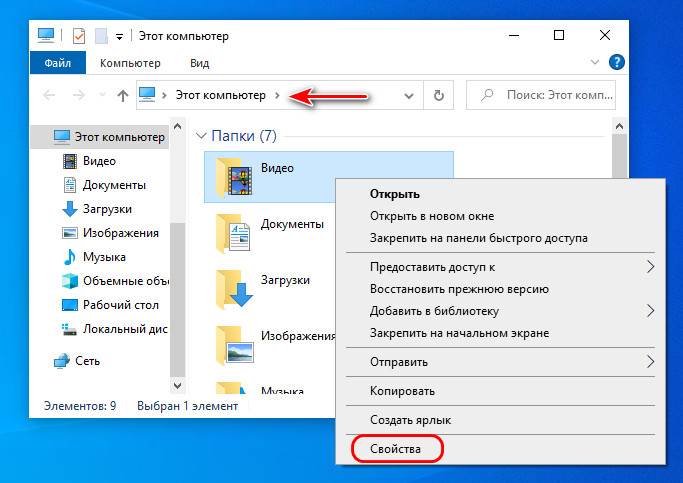 Во вкладке свойств «Расположение» жмём «Переместить», указываем новый путь расположения папки на другом диске компьютера. И жмём «Применить».
Во вкладке свойств «Расположение» жмём «Переместить», указываем новый путь расположения папки на другом диске компьютера. И жмём «Применить». 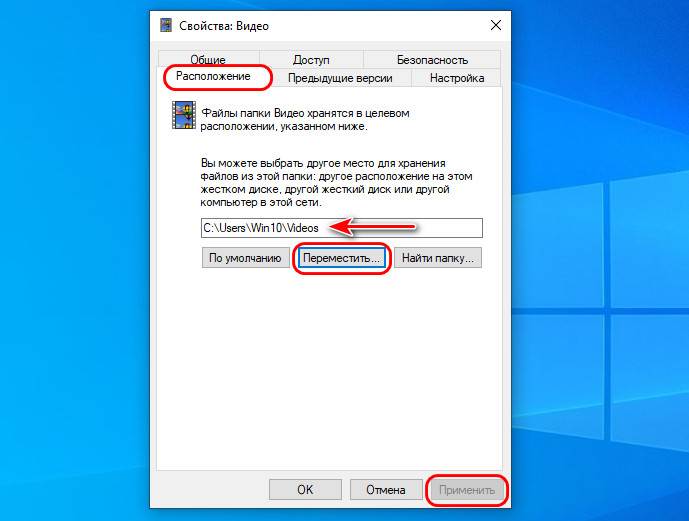
↑ Программа Dism++
Если после рассмотренных выше операций по системной очистке у вас всё равно недостаточно места на диске Windows 10, более эффективно очистить систему и высвободить больше места на диске С помогут сторонние программы. Одна из таких – бесплатная Dism++ . Она включает и те чистящие операции, что предусматриваются средствами самой Windows 10, и те, что не предусматриваются — такие, которые чистят глубинные слои операционной системы.
В окне программы открываем раздел «Очистка». Отмечаем галочками все пункты, жмём «Анализ». 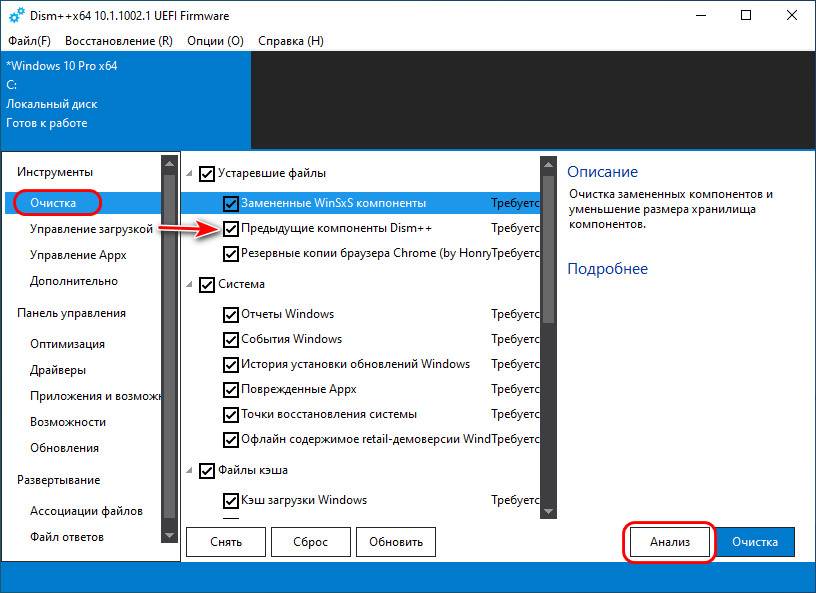 И напротив каждого пункта данных видим, какой объём этих данных Dism++ может удалить.
И напротив каждого пункта данных видим, какой объём этих данных Dism++ может удалить.
Один из типов данных, которые не удаляются при очистке системными средствами, и за счёт которых можно высвободить значимый объём места на диске С – заменённые WinSxS компоненты. В нашем случае, например, их скопилось более 3 Гб. Если какие-то данные не хотим удалять, снимаем их галочки. В итоге жмём «Очистка». 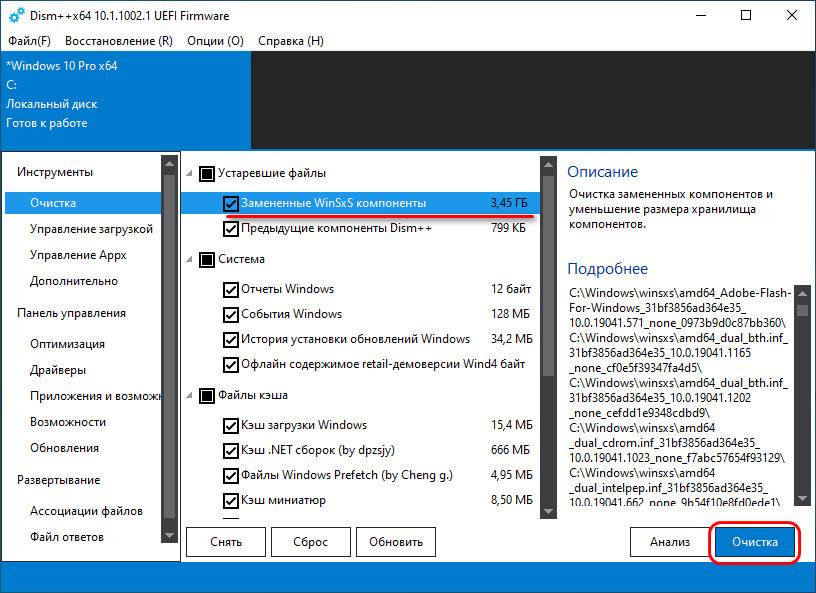
↑ Анализ дискового пространства
Освободить больше места диске С и в принципе на любом диске компьютера можно с помощью функции анализа дискового пространства. Эта функция чрезвычайно удобна тем, что выстраивает перед нами перечень файлов с указанием их размера. Этот перечень можно отсортировать по размеру файлов, открыть их путь и удалить эти файлы или перенести их на другой диск.
Такая функция анализа дискового пространства есть в составе разных программ, например, в составе бесплатной программы-чистильщика CCIeaner . Эту программу, кстати, также можно использовать для системной очистки, но она менее эффективна, чем Dism++. Для использования же функции анализа дискового пространства идём в раздел программы CCIeaner «Инструменты». Выбираем «Анализ дисков».
Указываем диск, который нам нужно проанализировать. Жмём кнопку «Анализ». 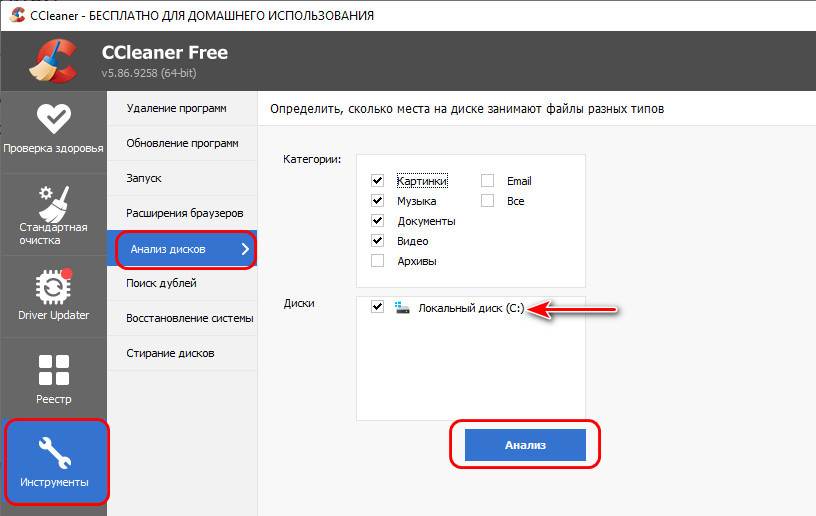 Сортируем результаты анализа по размеру файлов, и в контекстном меню на интересующих файлах жмём «Открыть папку».
Сортируем результаты анализа по размеру файлов, и в контекстном меню на интересующих файлах жмём «Открыть папку». 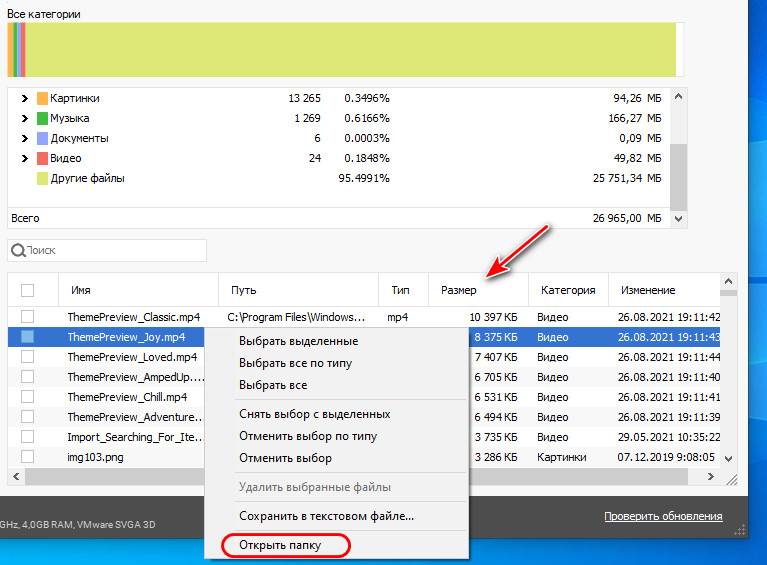 Откроется в проводнике путь размещения файла, и мы уже сможем принять решение, как с ним поступить.
Откроется в проводнике путь размещения файла, и мы уже сможем принять решение, как с ним поступить.
↑ Удаление файла гибернации
В исключительных случаях дополнительно несколько Гб места на диске на стационарных компьютерах можно высвободить за счёт удаления файла гибернации в результате отключения режима гибернации. Детальнее об этом смотрите в статье «Как удалить файл hiberfil.sys».
↑ Увеличение объёма диска С
Ну и, друзья, если то, что у вас недостаточно места на диске Windows 10, является систематической проблемой из-за малого объёма диска С, решить проблему кардинально поможет только увеличение его объёма. Как это сделать, смотрите в статье «Как увеличить диск C за счёт диска D без потери данных».
Источник: remontcompa.ru
Блог

В основном каждый, кто использует ПК с Windows в наши дни, имеет как минимум жесткий диск на 1 ТБ. Будь то ноутбук или ПК, большое количество пользователей использует жесткий диск емкостью 1 ТБ. Хотя это может показаться большим объемом памяти, накопители легко заполняются со временем. Многие вещи, от тяжелых игр до документов, занимают место на жестком диске, что часто снижает производительность вашего компьютера.
Хотя большинство пользователей предпочитают удалять или перемещать ненужные данные, хранящиеся на нашем устройстве, наступает время, когда уже нечего удалять. В такие моменты пользователи могут использовать инструменты, поставляемые с Windows 10, чтобы освободить место на жестком диске. Итак, давайте углубимся в статью и рассмотрим различные методы, которые вы можете использовать для экономии места на внутреннем жестком диске.
Используйте инструмент очистки диска, чтобы освободить место на вашем ПК с Windows 10
Когда дело доходит до очистки места на жестком диске, инструмент «Очистка диска» — самая популярная функция Windows 10, которая позволяет пользователям удалять ненужные файлы со своих ПК. Чтобы использовать инструмент очистки диска, вам нужно сделать следующее:
Шаг 1. Щелкните поиск Windows и введите «Очистка диска». Запустите программу и выберите диск, на котором вы хотите освободить место.
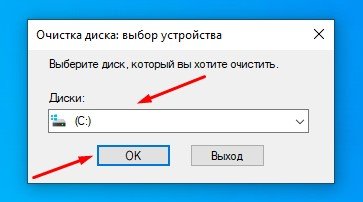
Шаг 2. При нажатии кнопки ОК откроется меню «Файлы для удаления». Здесь выберите файлы, которые хотите удалить. Мы рекомендуем вам отметить все, кроме категории «Загрузки», потому что в данной категории есть файлы, которые вы скачали из интернета.
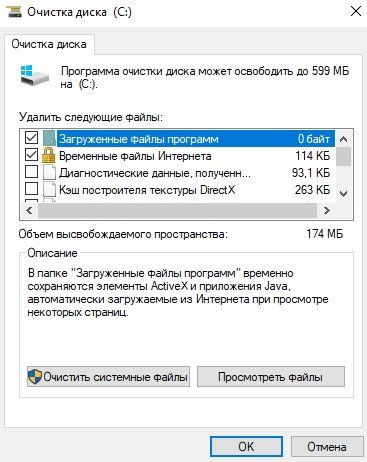
Шаг 3. Нажмите кнопку ОК, и очистка диска удалит файлы из выбранных вами категорий. После этого программа автоматически закроется.
Удалите приложения, которые вы не используете
Приложения и игры занимают больше всего места на вашем компьютере, и иногда их удаление может быть лучшим вариантом для освобождения места на жестком диске. Чтобы удалить приложения и игры, которые вы не используете, вам нужно сделать следующее:
Шаг 1. Откройте меню «Пуск» на устройстве с Windows 10 и перейдите в «Параметры».
Шаг 2. В меню «Параметры» щелкните раздел «Приложения» и выберите «Приложения и возможности», чтобы открыть список приложений, установленных на вашем ПК.
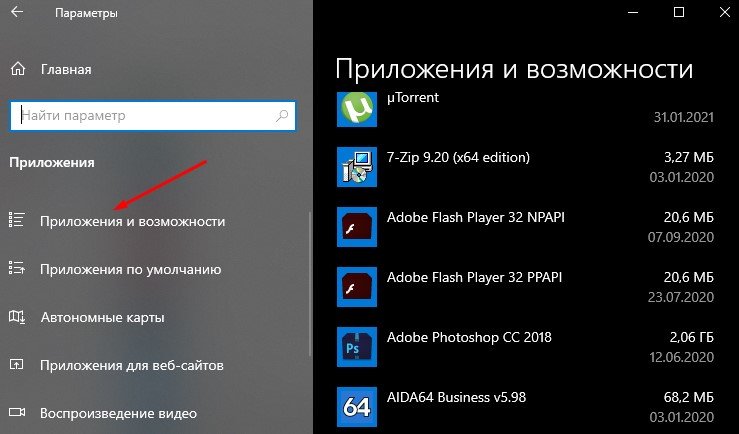
Шаг 3. Выберите приложение, которое вы хотите удалить, и нажмите кнопку «Удалить». Приложение будет удалено с вашего компьютера, и у вас будет больше свободного места на жестком диске.
Используйте функцию контроля памяти
Если вы используете Windows 10, вы можете получить доступ к этой замечательной функции под названием «Контроль памяти», которая работает так же, как очистка диска и помогает вам освободить место на жестком диске. Чтобы использовать «Контроль памяти» на устройстве с Windows 10, все, что вам нужно сделать, это:
Шаг 1. Щелкните поиск Windows и введите «Параметры хранилища». Откройте «Параметры хранилища», чтобы начать процесс.
Шаг 2. Как только вы войдете в «Параметры хранилища», нажмите «Временные файлы», чтобы открыть список временных ненужных файлов на вашем ПК и удалить их.
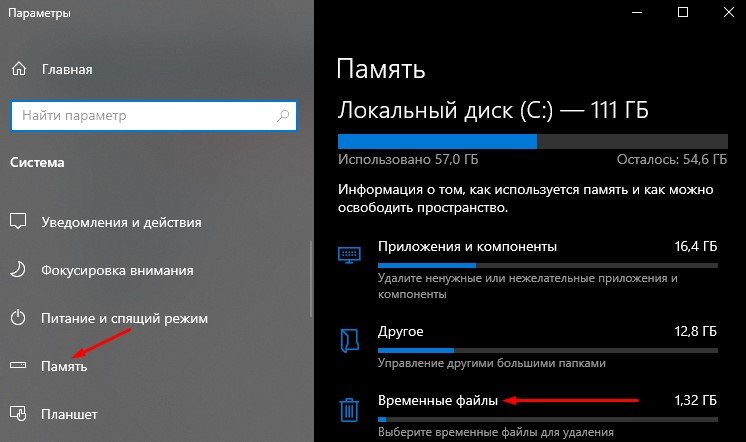
Шаг 3. После того как вы нажали «Временные файлы», Windows начнет их поиск на вашем компьютере. По завершении сканирования выберите файлы, которые вы хотите удалить, нажмите кнопку «Удалить файлы», и дождитесь удаления.
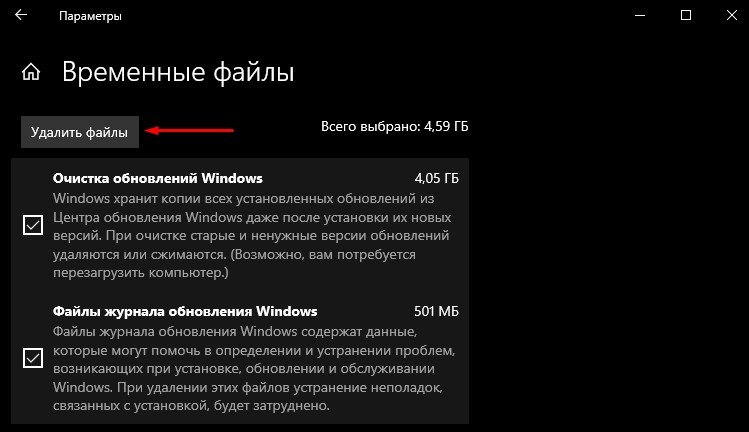
Шаг 4. Вернитесь в «Параметры хранилища» и включите «Контроль памяти», чтобы автоматически освобождать место и избавиться от временных файлов на вашем компьютере.
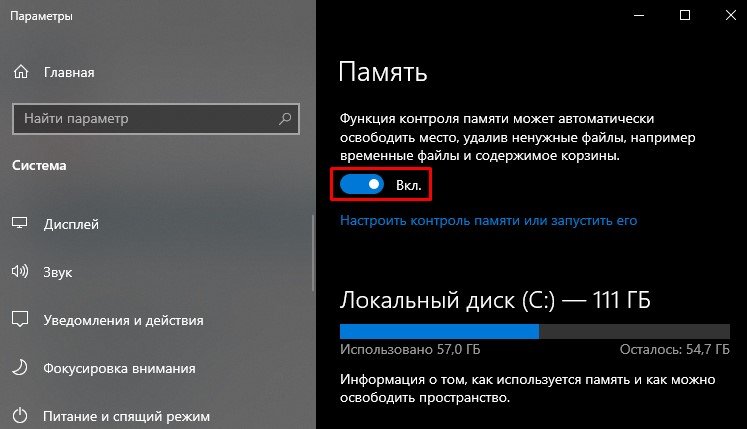
Воспользуйтесь услугами облачного хранилища
Если вы попробовали все вышеуказанные способы и вам все еще нужно освободить место на жестком диске, вы можете переместить свои файлы в службы облачного хранения. Файлы изображений, документы и музыкальные файлы можно легко перемещать в сервисы облачного хранилища, такие как Google Диск, Dropbox и Microsoft OneDrive. Большинство из этих сервисов предлагают вам бесплатное место для хранения при регистрации.
Это может быть отличным способом сохранить ваши данные и очистить жесткий диск. В дополнение к этому, данные, которые хранятся в облачных сервисах, могут быть доступны из любого места. Поэтому, если вы путешествуете и вам нужны файлы, вы всегда можете загрузить их в облачное хранилище и получить к ним доступ со смартфона или ПК.
Переместите файлы на внешний накопитель
Перемещение файлов на флешку или внешний жесткий диск может помочь вам сэкономить много места на внутреннем жестком диске. Вы можете перемещать свои игры, мультимедийные файлы, например фильмы, размер каждого из которых превышает 1 ГБ, документы и многое другое. Все, что вам нужно сделать, чтобы переместить файлы на внешнее запоминающее устройство, это выполнить несколько действий:
Шаг 1. Выберите файл, который хотите переместить, и нажмите Ctrl + X на клавиатуре.
Шаг 2. Откройте флешку или внешний жесткий диск, который вы подключили к устройству с Windows 10, и нажмите Ctrl + V, чтобы переместить файл.
С помощью этих простых способов вы можете освободить место на жестком диске в Windows 10. Если вы знаете другие способы, как очистить место на жестком диске, напишите об этом в поле для комментариев.
Поделиться
Вам также может понравиться

10 приложений для Windows 10, которые немедленно стоит удалить
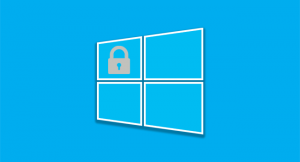
02.07.2021
Как запретить Windows устанавливать приложения из сторонних источников

08.12.2022
Как скачать и установить Windows 10 на свой компьютер

21.05.2021
Как узнать, когда Windows 10 в последний раз обновлялась на вашем компьютере

19.01.2021
Где расположены драйверы в Windows 10 и можно ли их удалять вручную
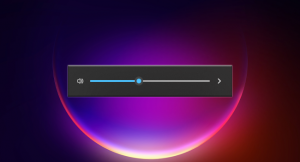
05.04.2021
Источник: itznaniya.ru
5 способов освободить место на диске С в Windows 10
На компьютере, как и на любом рабочем месте, для наведения порядка периодически требуется проводить «генеральную уборку». Разобрать старое, удалить ненужное, что-то отправить в «облако». Регулярное выполнение этих действий позволит поддерживать производительность жесткого диска в оптимальных пределах.
Тестирование показывает, что заполнение SSD не должно превышать 75% общей емкости. Для HDD это значение может составлять 80-85%. Наши эксперты рассказывают, как освободить место на диске С в Windows 10 и поддерживать его на оптимальном уровне.
Контроль памяти
Для управления очисткой дискового пространства и его автоматизации Microsoft внедрила в операционную систему функцию контроля памяти.
Открываем параметры Windows клавиатурной комбинацией «Win+i». Переходим в обозначенный на скриншоте раздел.
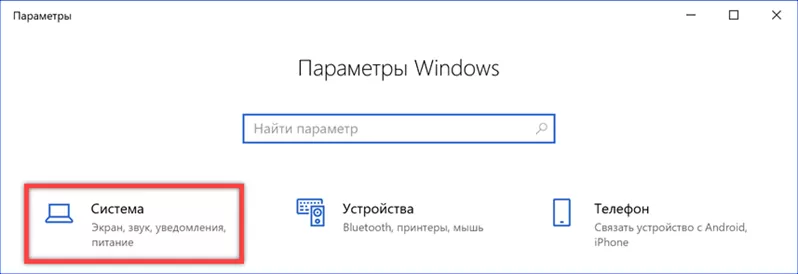
В области переходов выбираем «Память устройства». Включаем указанный цифрой «2» переключатель для использования автоматизации. Для быстрого очистки дискового пространства предназначена гиперссылка «Освободить место сейчас». Выше нее располагается настройка автоматических действий. Рассмотрим подробнее обе функции.
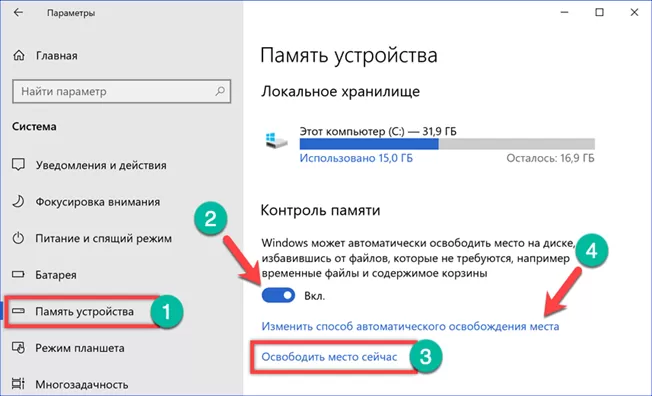
Проанализировав содержимое локального хранилища, система выдает список файлов, которые можно безболезненно удалить. Используя отмеченные стрелками переключатели можно вносить в него изменения, регулируя объем очищаемого пространства. На скриншоте подчеркнут общий размер выбранных временных файлов и размер, занимаемый копиями регулярных обновлений. Нажимая кнопку «Удалить» очищаем диск С от накопившегося «мусора».
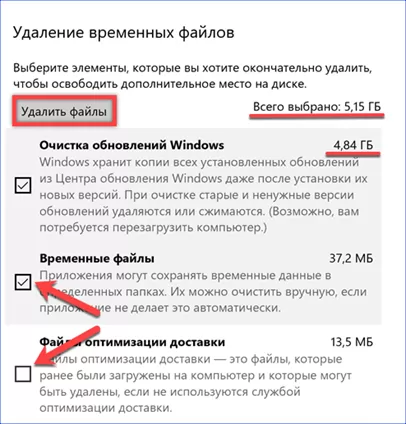
В разделе управления автоматизацией предусматривается настройка выполненного вручную удаления временных файлов. Выпадающее меню этого пункта отмечено цифрой «1». Варианты предусматривают регулярную очистку с заданной периодичностью или при критическом снижении уровня свободного места.
Цифрой «2» на скриншоте показан переключатель, активирующий удаление файлов из корзины и папки «Загрузки». Выпадающее меню с параметрами периодичности для этих пунктов одинаковое. На скриншоте оно обозначено тройкой. В самом конце раздела находится кнопка быстрого удаления. Операция выполняется с применением заданных в нем параметров.
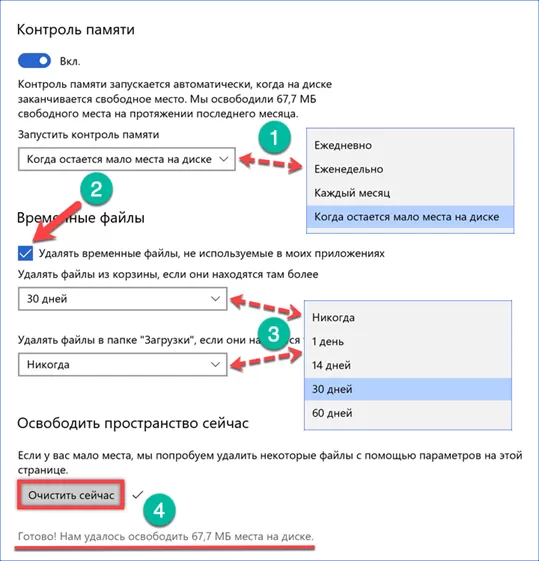
Изменение места хранения
Когда в системе установлено два жестких диска или один разбит на несколько разделов существует возможность определить для пользовательских файлов новое место хранения.
В рассмотренном выше разделе настроек ОС пролистываем «Контроль памяти» и находим пункт «Другие параметры хранилища». Нажимаем отмеченную на скриншоте гиперссылку.
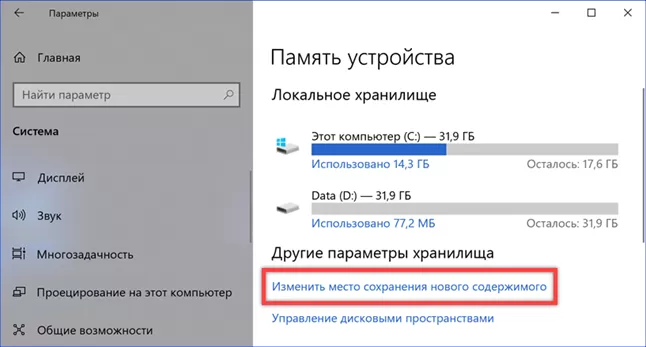
Используя расположенные здесь выпадающие меню, можно для каждой папки входящей в профиль пользователя (музыка, фото, документы, фильмы) назначить новое расположение. Информация, занимающая место, но не требующая постоянного доступа будет сохраняться на втором накопителе. В результате проделанных действий на диске D появится папка с именем пользователя и правами доступа аналогичными основной.
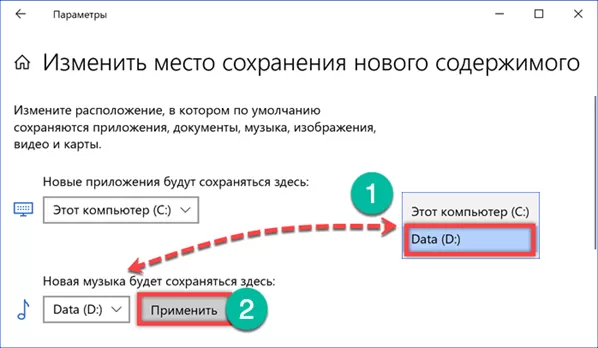
Для того, чтобы созданная схема переноса данных начала работать нужно в Проводнике задать новое расположение выбранных директорий. Выбираем папку в области быстрого доступа и вызываем контекстное меню. Открываем пункт «Свойства».
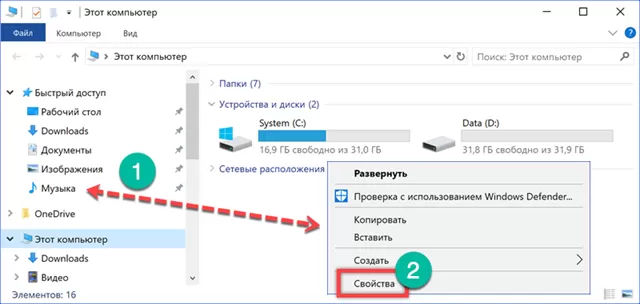
Переходим на закладку «Расположение». Здесь указан существующий путь к выбранной папке. Нажимаем кнопку «Переместить».
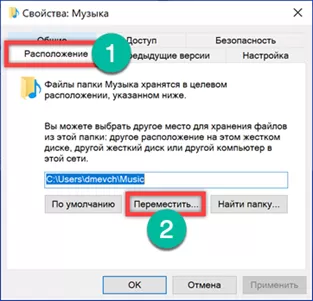
Переходим на диск D, открываем каталог с именем пользователя и указываем в нем папку для совмещения. Завершаем операцию нажав на кнопку, обозначенную тройкой.
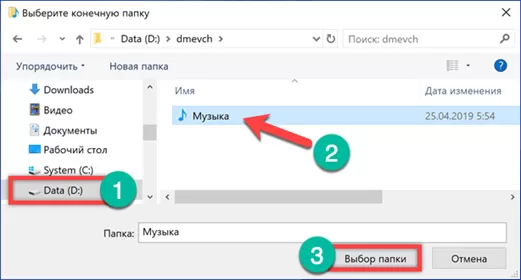
Задав путь для сохранения музыкальных композиций, применяем сделанные изменения.
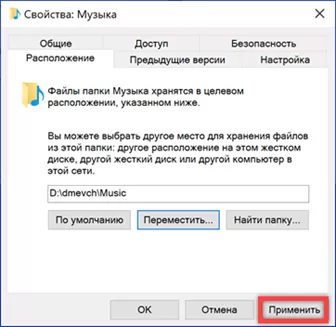
Windows предложит закончить совмещение директорий и переместить имеющиеся файлы в новое расположение. Соглашаемся, нажимая «Да». После завершения переноса все новые музыкальные композиции будут сохраняться на диске D.
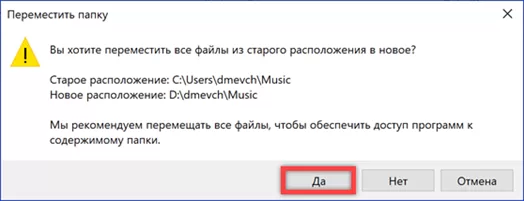
Очистка диска
Системная утилита «Очистка диска» входит в состав операционной системы более 20 лет, впервые появившись в Windows 98. Являясь предшественницей функции «Контроль памяти» она намного превосходит ее по возможностям.
Для быстрого доступа воспользуемся поиском, набрав в текстовом поле слово «очистка». Запускаем обнаруженную программу с административными правами. Таким образом сразу получаем доступ к расширенным функциям.
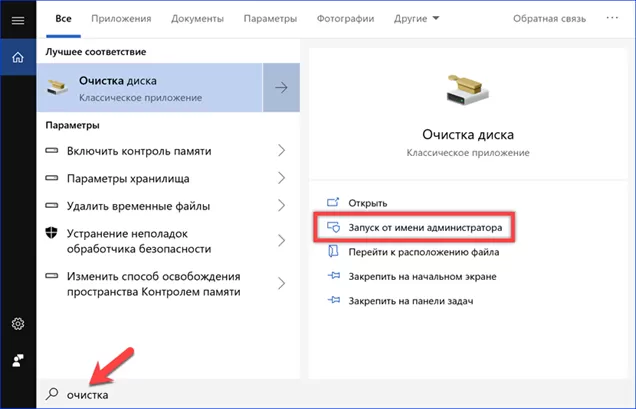
В появившемся окне выбираем диск С, который собираемся очистить.
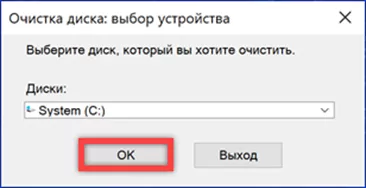
Windows проведет анализ накопителя, и выдаст результат. В верхней части окна выводится суммарный размер дискового пространства, который можно освободить. В обозначенной стрелкой области проставляем или снимаем галочки, выбирая файлы, которые подлежат удалению. Нажимаем кнопку «ОК».
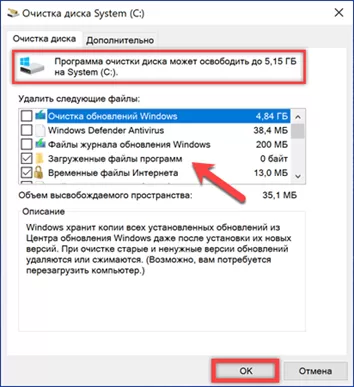
Подтверждаем свое решение удалить выбранный файлы.
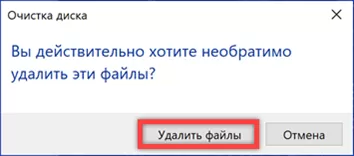
Если перейти в основном окне программы на вкладку «Дополнительно» можно увидеть еще две кнопки «Очистить». Первая открывает классическое меню удаления программ. Вторая, при включенной функции «Защита системы», дает возможность стереть старые точки восстановления.
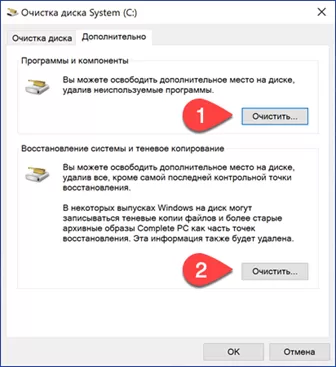
Поскольку удаляются все снимки состояния системы, кроме самого последнего, действие придется подтвердить дополнительно.
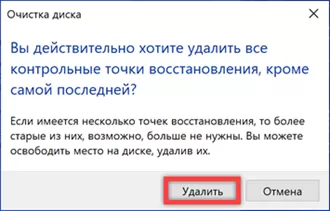
Профили очистки
Утилита очистки поддерживает создание конфигураций для автоматического выполнения задач. Можно, к примеру задать регулярное освобождение дискового пространства от копий полученных обновлений.
Открываем расширенное меню кнопки «Пуск» комбинацией клавиш «Win+X». Запускаем командную строку в режиме повышенных привилегий.
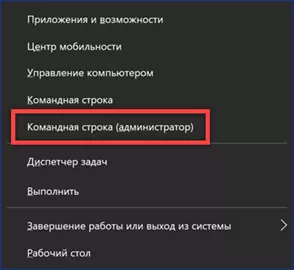
Набираем команду «cleanmgr /sageset:x». Вместо буквы «Х» указываем цифровое значение в диапазоне от 0 до 9999. Таким образом можно создать до десяти тысяч различных профилей.

Открывается окно утилиты «Очистка диска». Галочками отмечаем файлы, подлежащие удалению при выполнении созданной задачи. Завершаем работу нажав «ОК». Повторный ввод команды на создание профиля с заданным ранее номером открывает окно параметров для редактирования.

Для запуска созданного сценария также используется командная строка в режиме повышенных привилегий. Набираем «cleanmgr /sagerun:x». Вместо «X» в текст команды подставляем заданное при создании конфигурации цифровое значение.

Чтобы не использовать консоль для запуска сценария, можно создать для него ярлык. Нажимаем мышкой на свободное от иконок место рабочего стола и вызываем контекстное меню. Разворачиваем пункт «Создать» и выбираем «Ярлык».
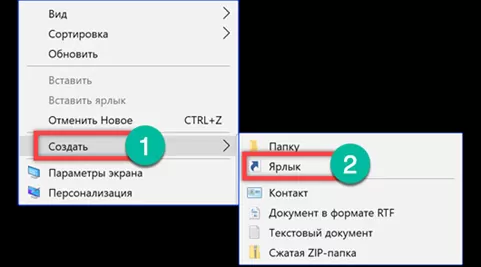
В поле «расположение объекта» вводим команду «cleanmgr /sagerun:x» которую использовали в консоли для запуска созданного сценария.
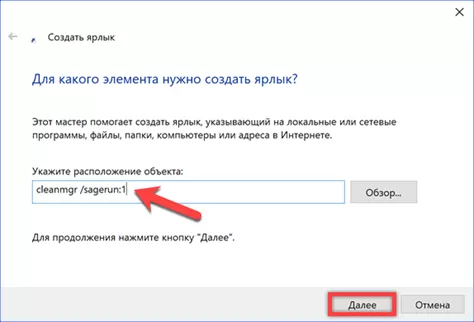
Задаем имя для ярлыка. Нажимаем кнопку «Готово». На рабочем столе появится новая иконка с логотипом программы «Очистка диска» и заданным названием. Теперь созданный сценарий можно запускать как любое приложение Windows, по мере необходимости освобождая место на диске С.
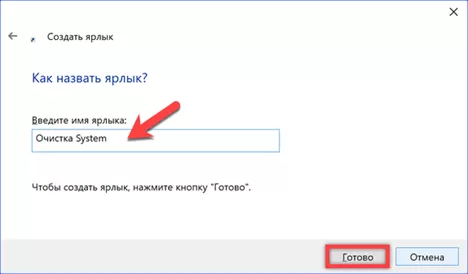
Уменьшение объема, занимаемого точками восстановления
Кроме полного удаления точек восстановления можно уменьшить объем, занимаемый ими на накопителе. По умолчанию на эти цели выделяется 5% от общей емкости, но не более 10 Гб.
Вызываем диалоговое окно «Выполнить» с помощью клавиатурной комбинации «Win+R». Набираем в текстовом поле «control system». Запускаем команду на исполнение нажатием клавиши ввод или кнопки «ОК».
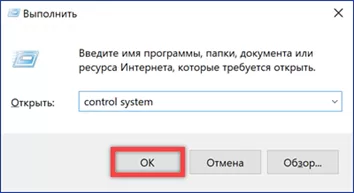
Откроется классическая панель свойств системы. В области быстрых переходов выбираем отмеченный рамкой раздел.
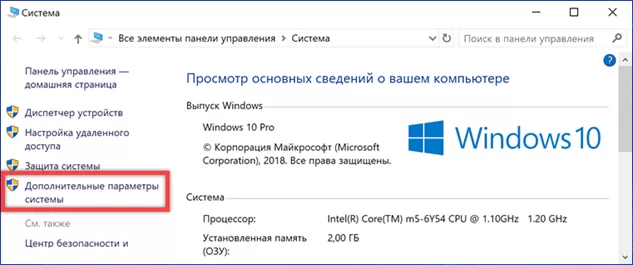
Переходим на вкладку «Защита системы». Нажимаем кнопку «Настроить».
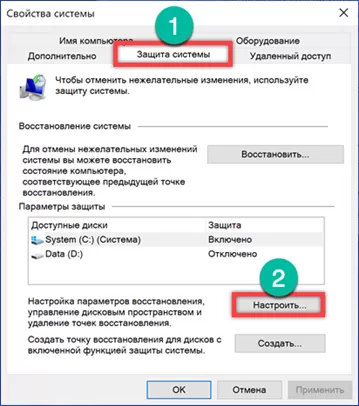
Используя показанный стрелкой ползунок уменьшаем размер дискового пространства, выделяемого для сохранения контрольных точек восстановления. Выше регулятора показывается фактически занятый объем, а снизу выделяемый на перспективу. Последний учитывается в процентах от общей емкости диска.
При изменении на каждую единицу выделенный размер подсчитывается в гигабайтах и по мере уменьшения в мегабайтах. Обозначенная цифрой «2» кнопка позволяет стереть все ранее созданные точки. Завершив регулировку, нажимаем «Применить».
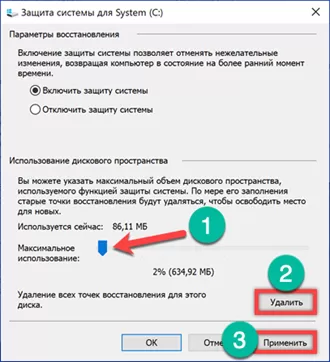
Изменение размера корзины
Удаляемые в Windows файлы по умолчанию отправляются в корзину. При этом, далеко не все регулярно занимаются ее очисткой. Для такой категории пользователей Microsoft предусмотрел в составе функции «Контроль памяти» режим автоматического освобождения корзины через определенный промежуток времени. Тем не менее более действенным вариантом может стать ручное ограничение ее размера.
Правой кнопкой мышки вызываем контекстное меню корзины. Выбираем в нем пункт «Свойства».
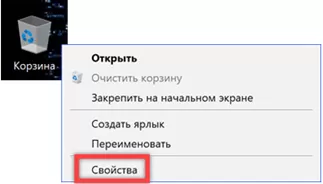
По умолчанию Windows выделяет 10% дискового пространства для хранения удаленных файлов. Чтобы не превращать корзину в «кладовку» для ненужного «мусора» зададим ей более подходящий размер. Выделяем диск С и выставляем цифрами значение, которое считаем приемлемым. Для примера выберем 1 Гб, уменьшив занимаемое место в три раза.
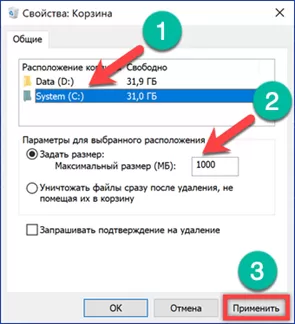
После проделанных манипуляций, при удалении файла размер которого превышает установленное для корзины значение, система будет запрашивать подтверждение.
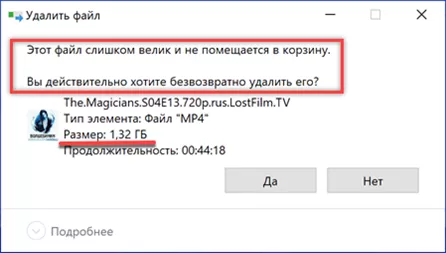
Отключение режима гибернации
Технология гибернации позволяет не выключать компьютер после завершения сеанса работы, но при этом сократить до минимума потребление энергии. Наиболее актуален такой режим использования для ноутбуков. Информация о состоянии системы перед переходом в гибернацию записывается в скрытый файл hiberfil.sys на диске С. На десктопном ПК, который выключается после каждого сеанса, его можно отключить.
На скриншоте показан Проводник в режиме отображения скрытых файлов и выделен файл гибернации. Размер его привязывается к объему оперативной памяти и определяется диспетчером питания ядра Windows на этапе установки. В приведенном примере он составляет 6,6 Гб. Оставляем окно Проводника открытым для визуального контроля результатов выполняемых операций.
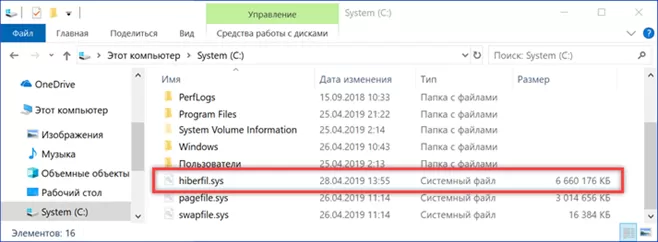
Запускаем командную строку в режиме администратора. Набираем «powercfg -h off». Режим гибернации отключится и файл hiberfil.sys исчезнет в окне Проводника. Обратное включение выполняется командой «powercfg -h on». Неудобство данного метода заключается в том, что одновременно с отключением гибернации происходит и выключение режима быстрого запуска компьютера.
Если результат серьезно повлиял на время старта Windows можно использовать другой вариант настроек.

Кроме полного отключение есть возможность ограничить размер файла гибернации. При этом сохраняется возможность быстрого старта операционной системы. Набираем в командной строке «powercfg -h /type reduced». На скриншоте видно, что размер hiberfil.sys уменьшился почти в два раза по сравнению с исходным состоянием. Теперь он составляет 3,4 Гб.
Вернуть начальную конфигурацию можно командой «powercfg -h /type full».
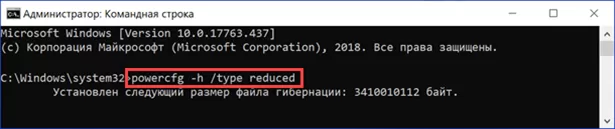
В заключение
Приведенные нашими экспертами методы не обязательно использовать в полном объеме. Для достижения оптимального результата на конкретном компьютере может потребовать комбинация из нескольких способов, а может хватить и простой регулярной очистки диска.
Источник: expertology.ru